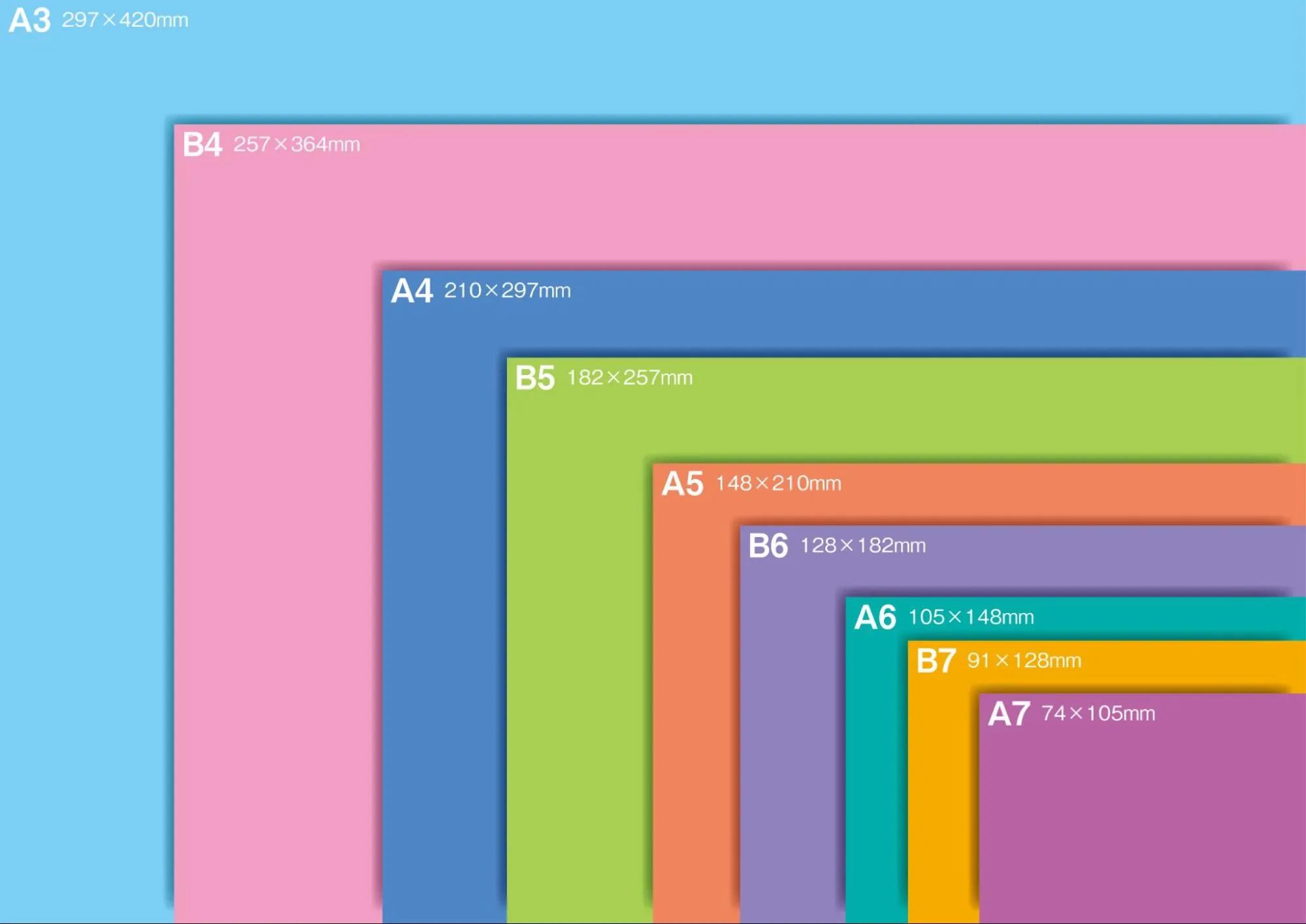A1サイズで失敗しない入稿|寸法594×841mmとチェックリスト|ビジプリ
データ解像度とサイズの適切な設定
A1印刷で成功するためには、データの解像度とサイズを正しく設定することが不可欠です。これを誤ると、仕上がりがぼやけたり、画像が粗くなったりするため、事前に適切な設定を行うことが大切です。以下では、A1印刷におけるデータ解像度とサイズの設定について詳しく解説します。
解像度の基準は300dpi
印刷における解像度は「dpi(dots per inch)」で表され、1インチあたりのドット数を示します。A1サイズの印刷物では、300dpiが推奨されています。この設定により、細部までクリアで美しい印刷結果を得ることができます。低解像度の場合、画像がぼやけたり、文字が読みにくくなってしまうため注意が必要です。
A1サイズの寸法
A1サイズは594mm×841mmです。この大きなサイズに合わせたデザインデータを作成する際、ピクセル数も適切に設定する必要があります。300dpiでデザインを作成する場合、画像のピクセル数はおおよそ7016×9933ピクセルとなります。この大きさを基にデザインを進めることで、印刷時のクオリティを保つことができます。
画像データの最適化
画像をA1印刷用に準備する際、元のデータが高解像度のものであるか確認しましょう。ウェブ用の画像は72dpiが一般的ですが、印刷には解像度が不十分です。印刷用に撮影された写真やデザインデータを使用するか、ベクター画像を活用することで、解像度が低くなるリスクを回避できます。
カラーモードはCMYK
印刷では、RGBではなくCMYKカラーモードを使用するのが一般的です。RGBはディスプレイ表示用の色空間であり、印刷に使用すると色味が異なることがあります。入稿前にカラーモードがCMYKに設定されているか確認し、印刷物の色合いを正確に再現できるようにしましょう。
データ解像度とサイズの設定を適切に行うことで、A1印刷の仕上がりを高品質なものにすることが可能です。細部にまで気を配り、入稿前にしっかりと確認することが成功の鍵です。
カラーモード(RGBとCMYK)の選択
A1印刷で成功するためには、カラーモードの選択が非常に重要です。特に、RGBとCMYKの違いを理解し、適切に使い分けることで、デザインの仕上がりが大きく左右されます。ここでは、印刷時に最適なカラーモードの選び方について説明します。
RGBとCMYKの違い
RGBは、Red(赤)、Green(緑)、Blue(青)の光の三原色を組み合わせて色を表現するカラーモードです。主にディスプレイやモニターで使用され、光を加えることで明るく鮮やかな色彩を再現します。一方、CMYKはCyan(シアン)、Magenta(マゼンタ)、Yellow(イエロー)、Key(ブラック)のインクを使用し、印刷物に適したカラーモードです。インクを重ねることで色を表現し、RGBよりも印刷物に忠実な再現が可能です。
印刷に適したカラーモード
印刷の際には、CMYKカラーモードが推奨されます。RGBはデジタルディスプレイ向けに最適化されているため、RGBのまま印刷すると、モニターで見た色と印刷された色が大きく異なる可能性があります。特に、RGBでは再現できても、CMYKでは再現が難しい色がありますので、入稿前にデータを必ずCMYKに変換しておきましょう。
カラーモードの変換に注意
RGBからCMYKに変換する際、色味がくすんだり、鮮やかさが失われることがあります。デザインを完成させた後に変換すると大きな色のズレが発生するため、デザインの初期段階からCMYKモードで作業を進めることが理想的です。もしRGBでデザインを作成した場合でも、印刷業者に入稿する前に必ずCMYKに変換し、色のズレがないか確認してください。
事前に色の確認を
CMYKに変換した後、色味が想定と異なる場合は、試し印刷を行うことで最終的な仕上がりを確認することができます。また、カラープロファイルを使用することで、さらに精度の高い色再現が可能になります。カラーモードを適切に選び、しっかりと色の確認をすることで、期待通りのA1印刷が実現します。
フォントの埋め込みとアウトライン化の重要性
A1印刷で成功するためには、デザインデータに使用されるフォントの扱いに注意することが非常に重要です。特に、印刷業者に入稿する際、フォントの埋め込みやアウトライン化は、印刷物の仕上がりに直接影響を与えます。
フォントの埋め込み
フォントの埋め込みとは、使用したフォントデータをデザインファイル内に含める作業です。これにより、デザインが開かれる際にフォントが正確に表示され、印刷時に意図しない文字化けや置き換えが発生するリスクを避けられます。しかし、フォントがライセンスにより埋め込みが制限されている場合もあるため、事前に確認が必要です。
アウトライン化
一方、アウトライン化は、フォントをベクターデータに変換するプロセスです。アウトライン化されたフォントは、文字情報が単なる画像として扱われるため、フォントの有無にかかわらずデザインが正確に印刷されます。これにより、フォントの互換性やライセンスの問題を回避でき、安心して印刷が可能になります。
ただし、アウトライン化すると編集が難しくなるため、変更の可能性がある場合は、元データのバックアップを取ることをおすすめします。これらのプロセスを踏むことで、入稿時のトラブルを防ぎ、A1印刷のクオリティを確保することができます。
トンボと余白の設定方法
A1印刷で成功するためには、トンボと余白の設定が欠かせません。これらの設定は、仕上がりを美しく整えるために重要な役割を果たします。印刷業者に正確なデータを渡すためにも、トンボと余白の設定を正しく行いましょう。
トンボの役割
トンボ(トリムマーク)は、印刷物のカット位置を示すマークです。印刷後、ポスターを正確に仕上がりサイズに裁断するために使用されます。A1サイズの印刷の場合、トンボを設定することで、印刷業者が正確なカットを行うことができ、仕上がりが美しく整います。トンボは、デザインソフト(IllustratorやInDesignなど)で簡単に設定でき、必ず付け加えておくことが大切です。
余白(塗り足し)の重要性
余白(塗り足し)は、仕上がりサイズの外側に設ける3mm程度のスペースを指します。印刷物はわずかなズレが発生することがあり、カットした際にデザインが端まで綺麗に印刷されていないと、白い部分が残る可能性があります。これを防ぐために、デザインの背景や画像は仕上がりサイズより大きく作成し、塗り足しを加える必要があります。
塗り足しの設定方法
塗り足しは、A1サイズの印刷物なら、左右上下それぞれ3mmのスペースを追加するのが一般的です。たとえば、A1サイズ(594mm x 841mm)の場合、仕上がりサイズよりも合計6mm大きく、600mm x 847mmのデザインを作成します。これにより、カット時に多少のズレが生じても、デザインがしっかりと紙の端まで印刷されるため、仕上がりが美しくなります。
正確な入稿データを作成する
トンボと塗り足しを正確に設定することで、印刷業者はデザインを正確に再現でき、仕上がりがプロフェッショナルなものになります。入稿データを作成する際は、必ずこの設定を確認し、必要なガイドラインを満たしたデータを提供しましょう。
入稿前に確認すべきチェックリスト
A1印刷で成功するためには、入稿前にしっかりとしたチェックが必要です。データの不備があると印刷トラブルや品質の低下につながるため、入稿前の最終確認が重要です。以下は、入稿前に確認すべきチェックリストです。
1. 解像度
印刷に適した解像度であることを確認しましょう。A1サイズの場合、300dpi以上が推奨されます。解像度が低いと、印刷時に画像がぼやけたり、粗くなったりする可能性があります。
2. カラーモード
データのカラーモードがCMYKになっているか確認します。RGBのまま入稿すると、色味が印刷時に変わってしまうことがあります。印刷会社に指定されたプロファイルを適用することも忘れずに。
3. フォントのアウトライン化または埋め込み
使用しているフォントがすべてアウトライン化されているか、またはフォントが埋め込まれているかを確認します。これにより、フォントの置き換えや文字化けを防ぐことができます。
4. 余白とトリムマーク
デザインに必要なトンボ(トリムマーク)や3mm程度の塗り足しが適切に設定されているか確認しましょう。これにより、仕上がり寸法にズレが生じるリスクを回避できます。
5. データ形式
印刷会社が指定するデータ形式(PDF、AI、EPSなど)で保存されているか確認します。特にPDFは、フォントや画像の埋め込みがしやすく、一般的に推奨される形式です。
これらの項目をしっかり確認することで、A1印刷の品質を高め、スムーズな入稿が実現します。入稿前のチェックリストを使い、トラブルを未然に防ぎましょう。
まとめ
A1印刷で成功するためには、解像度を300dpiに設定し、適切なカラーモード(CMYK)を選ぶことが重要です。フォントの埋め込みやアウトライン化、トンボや余白(塗り足し)の設定を正しく行い、印刷業者のガイドラインに従って入稿データを作成しましょう。
さらに、解像度やカラーモード、フォントの設定を含むチェックリストを確認することで、トラブルを未然に防ぎ、高品質な印刷物を仕上げることができます。
▶A1印刷TOPへ戻る